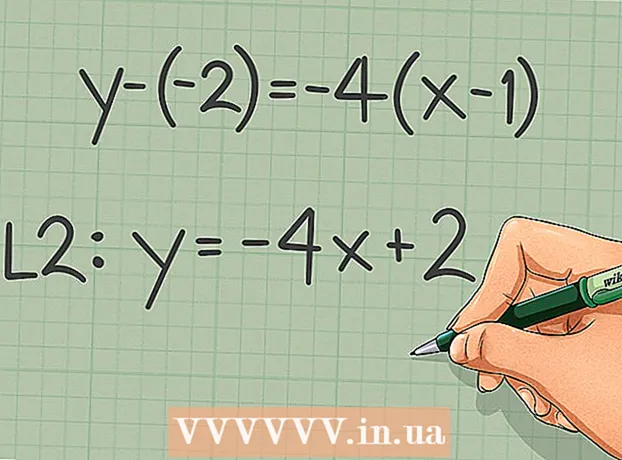Autor:
Christy White
Datum Stvaranja:
9 Svibanj 2021
Datum Ažuriranja:
1 Srpanj 2024

Sadržaj
Ovaj će vas članak naučiti kako pregledati sadržaj zip datoteke na iPhoneu ili iPadu pomoću aplikacije Datoteke i izdvojiti taj sadržaj pomoću iZip.
Kročiti
Metoda 1 od 2: Pogledajte sadržaj zip-a
 Otvorite aplikaciju Datoteke na iPhoneu ili iPadu. Ovo je plava ikona mape koja se obično nalazi na vašem početnom zaslonu.
Otvorite aplikaciju Datoteke na iPhoneu ili iPadu. Ovo je plava ikona mape koja se obično nalazi na vašem početnom zaslonu. - Koristite ovu metodu ako želite pregledati sadržaj zip datoteke, ali datoteke ne morate izdvajati ili uređivati.
 Idite u mapu koja sadrži zip datoteku. Datoteka koju tražite mora završiti s " *. Zip."
Idite u mapu koja sadrži zip datoteku. Datoteka koju tražite mora završiti s " *. Zip."  Dodirnite zip datoteku. To će prikazati veličinu arhive zajedno s brojem datoteka koje sadrži.
Dodirnite zip datoteku. To će prikazati veličinu arhive zajedno s brojem datoteka koje sadrži.  Pritisnite Pregled sadržaja na dnu zaslona. Ovo će otvoriti pregled prve datoteke arhive.
Pritisnite Pregled sadržaja na dnu zaslona. Ovo će otvoriti pregled prve datoteke arhive.  Prijeđite prstom kroz slike pregleda. Te su slike snimke datoteka u ZIP datoteci.
Prijeđite prstom kroz slike pregleda. Te su slike snimke datoteka u ZIP datoteci.
Metoda 2 od 2: Izvadite zip
 Preuzmite iZip iz App Storea. Ovo je besplatna aplikacija koja omogućuje izdvajanje datoteka iz zip arhive, čineći sadržaj dostupnim za uređivanje ili dijeljenje. To morate učiniti za preuzimanje programa:
Preuzmite iZip iz App Storea. Ovo je besplatna aplikacija koja omogućuje izdvajanje datoteka iz zip arhive, čineći sadržaj dostupnim za uređivanje ili dijeljenje. To morate učiniti za preuzimanje programa: - Otvori
 Otvorite aplikaciju Datoteke. Ova je ikona plava mapa i obično se nalazi na vašem početnom zaslonu.
Otvorite aplikaciju Datoteke. Ova je ikona plava mapa i obično se nalazi na vašem početnom zaslonu.  Idite u mapu koja sadrži zip datoteku. Besplatna verzija iZip-a izdvojit će samo datoteke pohranjene na vašem iPhoneu ili iPadu - ako pokušate izvući datoteku koja se nalazi na poslužitelju u oblaku, poput Dropboxa, od vas će se zatražiti da nadogradite na verziju koja se plaća.
Idite u mapu koja sadrži zip datoteku. Besplatna verzija iZip-a izdvojit će samo datoteke pohranjene na vašem iPhoneu ili iPadu - ako pokušate izvući datoteku koja se nalazi na poslužitelju u oblaku, poput Dropboxa, od vas će se zatražiti da nadogradite na verziju koja se plaća.  Pritisnite i držite zip datoteku. Pojavit će se crna traka izbornika.
Pritisnite i držite zip datoteku. Pojavit će se crna traka izbornika.  Pritisnite Udio. Ovo će otvoriti izbornik Dijeljenje.
Pritisnite Udio. Ovo će otvoriti izbornik Dijeljenje.  Pritisnite Spremi u datoteke. Prikazat će se više mjesta.
Pritisnite Spremi u datoteke. Prikazat će se više mjesta.  Pritisnite strelicu pored "Na mom iPhoneu."Ovo će prikazati mapu iZip.
Pritisnite strelicu pored "Na mom iPhoneu."Ovo će prikazati mapu iZip. - Ako već vidite mapu iZip, tada nije potrebno pritiskati strelicu.
 Odaberite mapu iZip. Ovo će odabrati mapu.
Odaberite mapu iZip. Ovo će odabrati mapu.  Pritisnite Dodati u gornjem desnom kutu zaslona. Sada će datoteka biti dostupna u iZip-u.
Pritisnite Dodati u gornjem desnom kutu zaslona. Sada će datoteka biti dostupna u iZip-u.  Vratite se na početni zaslon i otvorite iZip. Ova je ikona žuta mapa s patentnim zatvaračem.
Vratite se na početni zaslon i otvorite iZip. Ova je ikona žuta mapa s patentnim zatvaračem.  Pritisnite Datoteke na vrhu zaslona. Ovo će prikazati popis datoteka pohranjenih u iZip-u.
Pritisnite Datoteke na vrhu zaslona. Ovo će prikazati popis datoteka pohranjenih u iZip-u.  Kliknite zip datoteku koju želite izdvojiti. Pojavit će se skočna poruka.
Kliknite zip datoteku koju želite izdvojiti. Pojavit će se skočna poruka.  Pritisnite u redu. Datoteke u zip datoteci sada će se izdvojiti u trenutnu mapu.
Pritisnite u redu. Datoteke u zip datoteci sada će se izdvojiti u trenutnu mapu.  Dodirnite datoteku da biste je otvorili. Upitat će vas što želite učiniti, poput otvaranja pomoću određene aplikacije ili dijeljenja s drugima.
Dodirnite datoteku da biste je otvorili. Upitat će vas što želite učiniti, poput otvaranja pomoću određene aplikacije ili dijeljenja s drugima.
- Otvori